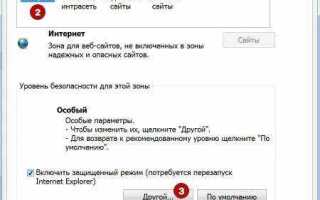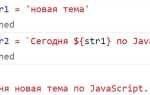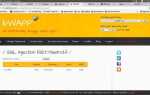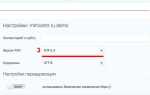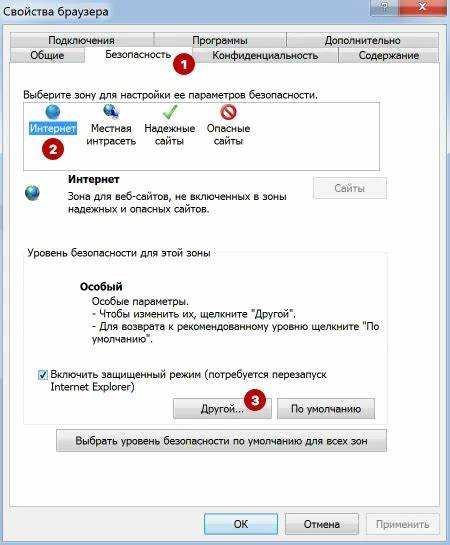
Отключение JavaScript в браузере Chrome – это полезная функция для пользователей, которые хотят повысить безопасность, улучшить производительность или снизить нагрузку на систему. При отключении JavaScript большинство динамических элементов страниц, таких как всплывающие окна, анимации и элементы интерфейса, не будут работать, что может повлиять на функциональность некоторых сайтов. Тем не менее, иногда важно отключить скрипты для предотвращения выполнения потенциально вредоносного кода или для экономии трафика.
Чтобы отключить JavaScript в Chrome, достаточно пройти несколько шагов через настройки браузера. Важно понимать, что такие действия могут привести к недоступности некоторых функций на сайтах, поэтому следует подходить к этому решению осознанно. В статье рассмотрим подробную инструкцию, как выполнить этот процесс, а также объясним, какие возможны последствия для работы веб-страниц.
Пошаговое отключение JavaScript в Chrome происходит через меню настроек браузера, что позволяет ограничить выполнение скриптов на уровне всей системы или для конкретных сайтов. Это может быть полезно в случае, если необходимо повысить конфиденциальность или предотвратить нежелательное поведение сайтов. Рассмотрим, как именно можно осуществить настройку, чтобы процесс был максимально понятным и безопасным.
Открытие настроек конфиденциальности и безопасности Chrome
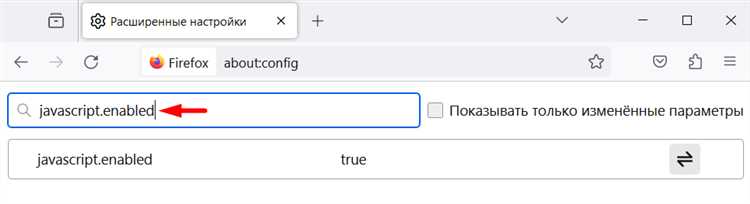
Для отключения JavaScript в браузере Chrome необходимо попасть в раздел настроек конфиденциальности и безопасности. Вот как это сделать:
- Откройте браузер Chrome.
- Нажмите на три вертикальные точки в правом верхнем углу окна для открытия меню.
- Выберите пункт «Настройки».
- В левой части окна найдите и нажмите раздел «Конфиденциальность и безопасность».
- В разделе конфиденциальности и безопасности выберите пункт «Настройки сайта».
Теперь вы находитесь в нужном разделе, где можно настроить параметры безопасности и конфиденциальности, в том числе отключить JavaScript.
Переход к настройкам JavaScript внутри раздела сайта
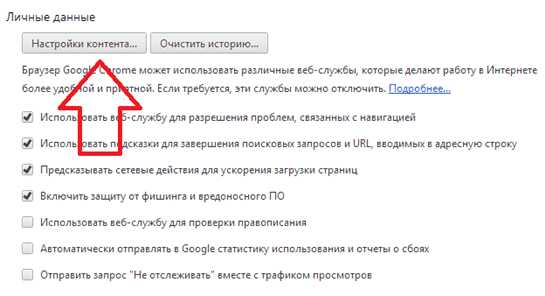
Для отключения JavaScript в браузере Chrome, вам нужно попасть в настройки, связанные с управлением содержимым страницы. Для этого откройте браузер и перейдите в меню настроек. В правом верхнем углу экрана нажмите на три вертикальные точки и выберите «Настройки».
В разделе настроек перейдите в «Конфиденциальность и безопасность», затем выберите «Настройки сайтов». Здесь находятся все параметры, которые регулируют работу вашего браузера с различными веб-ресурсами.
В списке настроек найдите пункт «JavaScript». Нажав на него, вы попадете в меню, где можно изменить поведение скриптов на сайтах. Здесь доступны два основных варианта: включить или отключить JavaScript. Для отключения выберите опцию «Не разрешать сайтам использовать JavaScript».
После того как вы выполните эти действия, настройки вступят в силу сразу, и JavaScript будет отключен для всех сайтов. Если вам нужно включить его снова, вернитесь в это меню и выберите опцию «Разрешить всем сайтам использовать JavaScript».
Если вы хотите настроить исключения для конкретных сайтов, можете добавить их вручную в разделе «Настройки сайтов». Это полезно, если вы хотите ограничить выполнение JavaScript только для некоторых страниц, сохраняя его активным для других.
Отключение JavaScript для всех сайтов
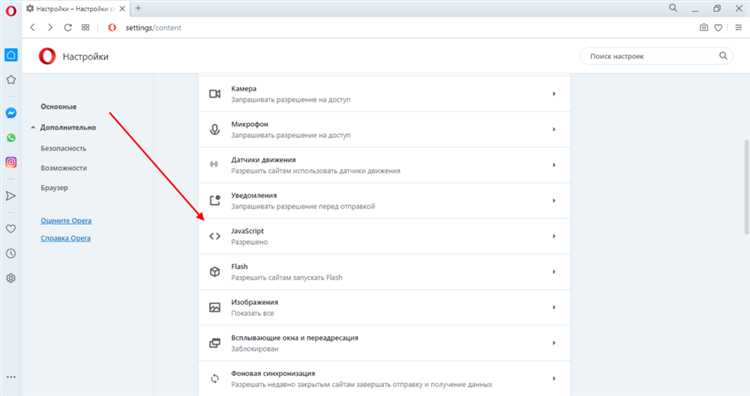
Чтобы отключить JavaScript для всех сайтов в браузере Chrome, выполните следующие шаги:
- Откройте браузер Chrome и перейдите в меню, щелкнув на три вертикальные точки в правом верхнем углу.
- Выберите «Настройки» и прокрутите страницу вниз до раздела «Конфиденциальность и безопасность».
- Нажмите на «Настройки сайтов».
- В разделе «Контент» найдите опцию «JavaScript».
- Выключите переключатель, чтобы отключить JavaScript для всех сайтов.
После выполнения этих шагов JavaScript будет отключен по умолчанию для всех веб-страниц. Это может привести к тому, что многие сайты не будут работать корректно, так как большинство современных веб-страниц использует JavaScript для динамичного обновления контента, интерактивных элементов и прочего функционала.
Важно: Если вы хотите включить JavaScript для некоторых сайтов, можно добавить их в исключения, разрешив выполнение JavaScript только для определённых доменов, выбрав «Добавить» в разделе «Разрешить».
Отключение JavaScript может значительно повысить безопасность, однако это также повлияет на функциональность большинства сайтов. Применяйте этот метод с осторожностью, особенно если вы посещаете ресурсы, требующие активного взаимодействия с элементами страницы.
Добавление исключений для отдельных сайтов
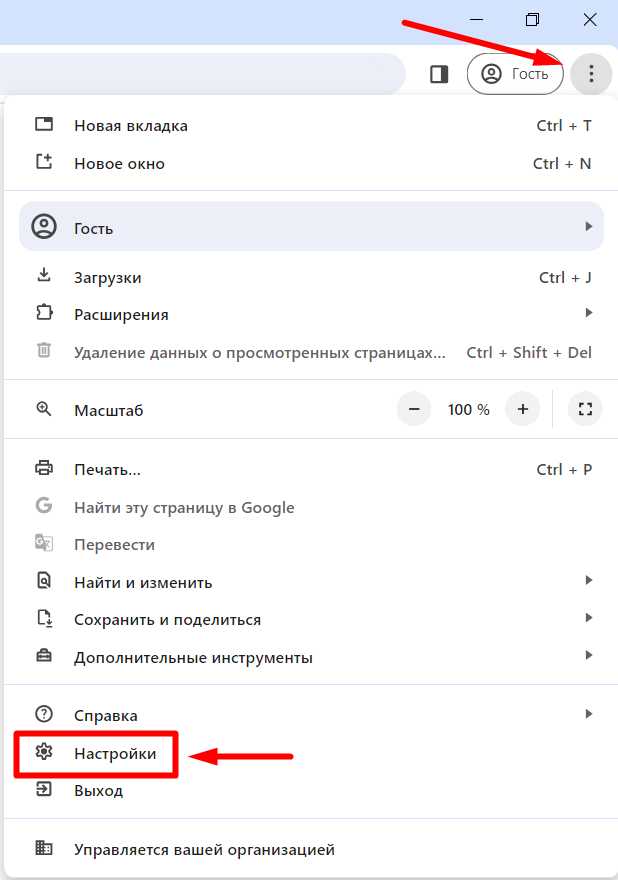
Для точной настройки работы с JavaScript в браузере Chrome можно создать исключения для отдельных сайтов. Это позволит отключить JavaScript на большинстве страниц, но сохранить его активным для определённых ресурсов, которые требуют его для корректного функционирования.
Чтобы добавить исключения, откройте настройки браузера и перейдите в раздел «Конфиденциальность и безопасность». Далее выберите «Настройки сайта», а затем «JavaScript». Здесь можно увидеть список сайтов, для которых вы хотите разрешить выполнение JavaScript.
Для добавления исключения нажмите на кнопку «Добавить», введите URL сайта и выберите «Разрешить». После этого JavaScript будет работать только на этом ресурсе, а для всех остальных он останется отключённым.
Если необходимо изменить настройки для уже добавленных сайтов, просто кликните на значок карандаша рядом с доменом и выберите нужный режим: разрешить или заблокировать выполнение скриптов.
Этот подход позволяет гибко управлять функциональностью сайтов, минимизируя влияние JavaScript на вашу безопасность и производительность системы, одновременно поддерживая работу нужных сервисов.
Проверка отключения JavaScript через встроенные инструменты разработчика
После отключения JavaScript в браузере Chrome важно убедиться, что изменения были успешно применены. Для этого можно использовать встроенные инструменты разработчика.
Следуйте этим шагам для проверки:
- Откройте Chrome и нажмите F12 или правой кнопкой мыши выберите «Инспектировать» для открытия панели инструментов разработчика.
- Включите или отключите JavaScript через настройки браузера, как описано в предыдущем разделе.
- Перезагрузите страницу, чтобы увидеть изменения в поведении сайта.
- Если JavaScript отключен, вы не увидите динамических элементов на странице. Также в консоли могут появляться ошибки, связанные с невозможностью выполнения скриптов.
Для более детальной проверки:
- Попробуйте выполнить действия, которые обычно требуют JavaScript (например, нажатие на кнопки, раскрытие меню или отправка формы). Если эти действия не сработают, значит JavaScript отключен.
- В консоли могут отображаться ошибки, такие как «Uncaught SyntaxError: Unexpected token», что также указывает на проблему с выполнением скриптов.
Таким образом, инструменты разработчика помогут не только проверить отключение JavaScript, но и оценить, как это повлияет на функциональность сайта.
Временное отключение JavaScript с помощью расширений Chrome
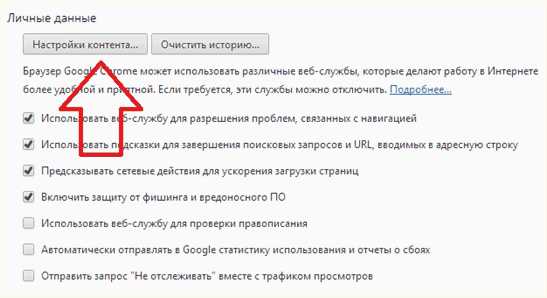
Для временного отключения JavaScript в браузере Google Chrome существует несколько расширений, которые позволяют легко управлять этой функцией без необходимости менять настройки браузера вручную.
Одним из популярных инструментов является расширение “JavaScript Toggle On and Off”. Оно позволяет моментально включать и отключать JavaScript на любых веб-страницах. После установки расширения появляется кнопка на панели инструментов, с помощью которой можно переключать состояние JavaScript на активной вкладке. Это расширение идеально подходит для быстрого тестирования, когда необходимо отключить скрипты на определенной странице для диагностики или улучшения производительности.
Еще одним полезным расширением является “NoScript Security Suite”. Хотя оно в первую очередь ориентировано на безопасность, оно также предоставляет возможность блокировать JavaScript для всех сайтов или настраивать исключения для доверенных ресурсов. Это расширение полезно, если вы хотите не только отключить JavaScript, но и повысить безопасность при серфинге в интернете.
Для тех, кто ищет более простое и минималистичное решение, подойдет “Disable JavaScript”, которое позволяет отключать JavaScript на всех сайтах одним кликом. Пользователи могут настроить список исключений, чтобы не отключать JavaScript на наиболее посещаемых ресурсах.
Каждое из этих расширений предоставляет гибкость в настройках, позволяя выбрать, на каких сайтах и в какое время отключать или включать JavaScript. Они не требуют перезагрузки браузера, что делает их удобным инструментом для временного управления скриптами на веб-страницах.
Влияние отключения JavaScript на отображение популярных сайтов
Отключение JavaScript может серьезно повлиять на функциональность популярных сайтов. Большинство современных веб-ресурсов активно используют этот язык программирования для динамического контента, интерактивных элементов и улучшения пользовательского опыта. Без JavaScript страницы часто становятся статичными и ограниченными в функциональности.
Facebook и Instagram, например, перестают корректно отображать ленты новостей, а элементы интерфейса, такие как кнопки лайков и комментариев, могут быть недоступны. Внешний вид и функциональность уведомлений также будут нарушены. В большинстве случаев, пользователи не смогут взаимодействовать с контентом, даже если страницы загружены.
На Google результаты поиска и инструменты, такие как автозаполнение и фильтры, перестанут работать. Карты Google и другие сервисы, использующие карты, не смогут отобразить точное местоположение. Без JavaScript значительная часть интерфейса и возможностей будет недоступна.
Для сайтов, таких как YouTube, отключение JavaScript ограничит воспроизведение видео, а также доступ к комментариям и дополнительным функциям, таким как подписки и рекомендации. Страница видео будет загружаться, но проигрыватель будет отсутствовать, и элементы управления станут неактивными.
Amazon без JavaScript не сможет корректно отобразить корзину покупок, а динамические фильтры и сортировка товаров не будут работать. Это приведет к неудобству при поиске и выборе товаров. Также невозможно будет выполнить персонализированные рекомендации или видеть цены в реальном времени.
Для некоторых сайтов отключение JavaScript приведет к утрате взаимодействия с элементами, такими как формы для ввода данных, модальные окна и поп-апы, а также других интерфейсных решений, использующих динамическое обновление данных. Сайт будет загружаться как обычная статическая страница, что может затруднить полноценное использование ресурса.
Таким образом, отключение JavaScript кардинально изменяет опыт взаимодействия с большинством современных веб-сайтов. Некоторые функции станут недоступны, а интерфейсы – менее удобными и понятными для пользователя.
Вопрос-ответ:
Как отключить JavaScript в браузере Chrome?
Для отключения JavaScript в браузере Chrome нужно выполнить несколько простых шагов. Сначала откройте настройки браузера, нажав на три вертикальные точки в правом верхнем углу. Затем выберите «Настройки», прокрутите страницу вниз и нажмите на «Дополнительные». В разделе «Конфиденциальность и безопасность» найдите пункт «Настройки сайтов», а затем выберите «JavaScript». На следующей странице вы сможете выключить JavaScript, выбрав опцию «Запрещено».
Почему может понадобиться отключить JavaScript в браузере?
Отключение JavaScript может быть полезным, если вы хотите повысить безопасность, уменьшить количество рекламы или ускорить загрузку страниц. Некоторые сайты используют JavaScript для отображения рекламы или сбора данных о пользователях. Отключив этот язык программирования, вы можете избежать этих процессов, что может повысить вашу конфиденциальность и улучшить опыт работы с браузером.
Можно ли отключить JavaScript только для некоторых сайтов в Chrome?
Да, в браузере Chrome есть возможность отключать JavaScript для отдельных сайтов. Для этого нужно зайти в настройки JavaScript, как описано ранее, и в разделе «Настройки сайтов» добавить сайты в список исключений. Вы можете выбрать для каждого сайта, включить или отключить JavaScript, что позволяет контролировать, на каких страницах будет работать этот язык программирования.
Как вернуть JavaScript, если я его отключил в браузере Chrome?
Если вы хотите вернуть JavaScript в Chrome после его отключения, просто выполните те же шаги, что и для отключения, и верните настройку в положение «Разрешено». Это можно сделать в разделе «Настройки сайтов», где будет доступна опция включить JavaScript для всех сайтов или только для выбранных вами.
Что происходит, если я отключу JavaScript в браузере?
При отключении JavaScript некоторые сайты могут работать некорректно, так как многие из них используют этот язык для динамической загрузки контента, обработки форм или взаимодействия с пользователем. Например, кнопки могут не работать, а элементы на странице могут не обновляться в реальном времени. В некоторых случаях это может привести к тому, что сайт станет менее удобным или даже совсем неудобным для использования.